最近用深度技术win8系统的人越来越多了,得到了众多用户的一致好评。但是win8系统有了一个问题,磁盘占用率成为一个十分严重的问题,磁盘占用率经居高不下。如此一来容易对系统运行带来很大的影响,运行系统速度变慢。遇到这个问题不知道该怎么办,对于这个问题,下面小编介绍win8磁盘占用率过高的解决方法。
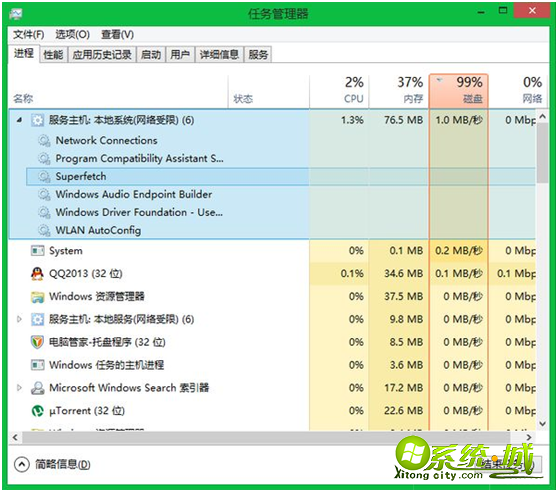
具体步骤如下:
1、出现刚开机磁盘占用高很有可能是开启了“superfetch”服务导致,这个服务的主要功能是加快程序的启动速度,但是相对的会导致磁盘占用很高:
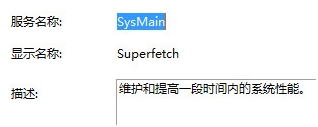
2、下面来给大家介绍关闭“superfetch 服务”的方法,首先右键点击“这台电脑”打开菜单,选择“管理”:

3、之后会打开计算机管理窗口,点击展开左侧的“服务和应用程序”,点击“服务”:
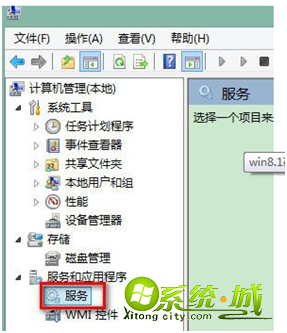
4、然后在右侧的服务列表里找到“superfetch”服务,右键点击它打开菜单,选择“属性”,或者也可以直接双击打开:
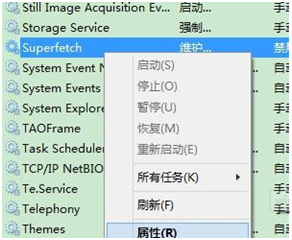
5、打开“superfetch的属性”窗口后,将“启动类型”设置为“禁用”,点击下方的“停止”按钮,然后点击“确定”进行保存:
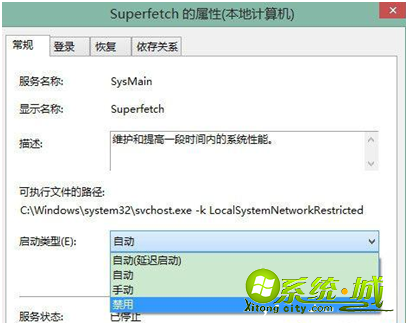
6、最后右键点击“开始”按钮打开菜单,选择“关机或注销--重启”即可:
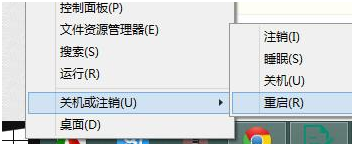
以上就是win8磁盘占用率高的解决方法,有遇到同样问题的小伙伴都可以用以上步骤尝试下。


 当前位置:
当前位置: